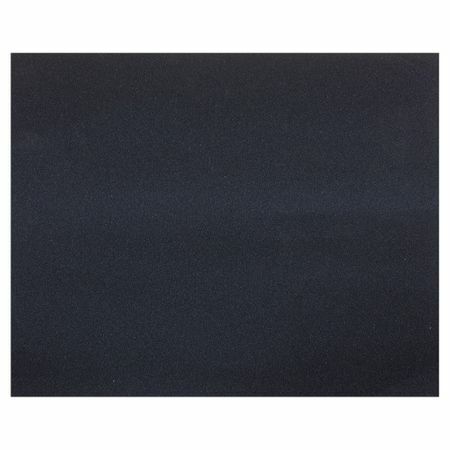TREŚĆ
- 1 Dysk SSD SSD - co to jest
- 2 Do czego służy dysk SSD w komputerze?
- 3 Dysk twardy SSD laptopa i komputera
- 4 Jak działa dysk SSD
- 5 Rodzaje dysków twardych
- 6 Ogólna charakterystyka dysku SSD (Solid State Disk)
- 7 Wiodący producenci dysków SSD do komputerów PC
- 8 Który dysk SSD lepiej kupić
- 9 Odpowiedzi na często zadawane pytania dotyczące dysków SSD
Dysk SSD SSD - co to jest
SSD oznacza dysk SSD. To w rzeczywistości jest tłumaczone - dysk półprzewodnikowy. Jego osobliwość polega na tym, że nie zawiera ruchomych części mechanicznych: wewnątrz znajdują się tylko płytki i mikroukłady, za pomocą których informacje są rejestrowane, przechowywane i odczytywane.
Historia SSD zaczęła się dawno temu. Po raz pierwszy pewne podobieństwo udało się wdrożyć w firmie StorageTek w 1985 roku. Ale w tamtym czasie wysoki koszt i niska produkcyjność komponentów nie pozwalały na masowe wprowadzanie rozwiązań do mas, tak i nie było konkretnej odpowiedzi, dlaczego szybki dysk SSD jest potrzebny w komputerze, jeśli interfejsy i urządzenia peryferyjne nadal działają powoli. Jednak na początku 2010 roku popularność dysków SSD gwałtownie wzrosła. Prawie każdy nowy laptop jest teraz wyposażony w dysk SSD lub hybrydowy dysk twardy. Następnie przyjrzymy się, co to jest - dysk SSD w laptopie lub komputerze stacjonarnym.
Do czego służy dysk SSD w komputerze?
Dyski SSD nie różnią się od dysków twardych pod względem ich przeznaczenia. Został zaprojektowany do wykonywania tej samej funkcji - do przechowywania danych, systemu operacyjnego, plików stronicowania i tym podobnych. Oczywiście ta wymiana jest droższa pod względem gigabajtów / rubli. Jest więcej niż prawdopodobne, że sytuacja ulegnie zmianie w najbliższej przyszłości.
Dysk twardy SSD laptopa i komputera
Zasadniczo nie ma różnicy między tym, czym jest dysk SSD w laptopie i komputerze stacjonarnym. Zewnętrznie urządzenie może być obudową podobną do HDD lub może być wykonane jako płytka do montaż w złączu typu M. 2. Jeśli zdemontujesz dysk SSD lub spojrzysz na płytę, to jest ona bardzo podobna do zwykły dysk flash USB. Ogólnie rzecz biorąc, dysk SSD to duży dysk flash o tej samej zasadzie działania.

Kontroler zarządza całym urządzeniem, które dystrybuuje dane do komórek, monitoruje ich stan, usuwanie i generalnie wykonuje wszystkie funkcje podobne do funkcji procesora w komputerze.
Sama pamięć jest pamięcią flash, taką samą jak na dyskach flash. SSD wykorzystuje typ NAND, który jest trójwymiarowym układem przewodników, w którym na skrzyżowaniach zastosowano szereg komórek.

Zgodnie z metodą zapisywania danych do komórki rozróżnia się dwa typy implementacji: SLC - komórka jednopoziomowa i MLC - komórka wielopoziomowa. Jak można się domyślić, w pierwszym przypadku w jednej komórce zapisany jest tylko jeden bit, w drugim – kilka. Teraz z MLC wyłonił się inny typ, którego nazwa stała się ugruntowana w życiu codziennym, chociaż jest zawarta w podzbiorze tego typu - TLC, komórka trójpoziomowa.
Każda implementacja ma szereg zalet i wad. MLC wychodzi taniej pod względem stosunku ilości do ceny. To sprawia, że dysk twardy SSD jest tańszy na dłuższą metę, co również wpływa na wybór konsumenta. Ale struktura nagrywania w kilku warstwach nakłada ograniczenia na liczbę cykli zapisu i wydajność. Im więcej poziomów zagnieżdżenia jest używanych, tym bardziej złożony staje się algorytm pracy z komórkami i tym mniej zasobów. SLC jest proporcjonalnie droższy, ma większe zasoby i wydajność.
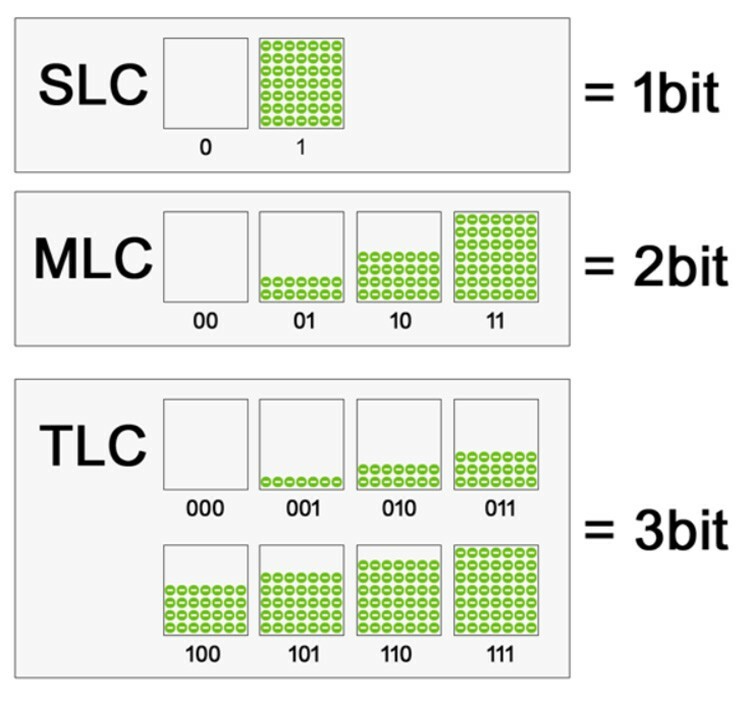
Producenci rozwiązują problemy z zasobami i niezawodnością pamięci za pomocą algorytmów, które pozwalają kontrolować proces używania komórek: nagrywanie odbywa się do tych części pamięci, które były używane najmniej. Stosowane jest inne podejście - rezerwacja pamięci. Prawie każdy dysk SSD rezerwuje około 20% pamięci w celu uzupełnienia jej stamtąd w przypadku utraty komórki.
Jak działa dysk SSD
Zapewne wiele osób wie, jak działa zwykły dysk twardy – głowica magnetyczna biegnie od początku do krawędzi obracającego się dysku i odczytuje dane z torów. Główny problem z dyskami magnetycznymi polega na tym, że ustawienie głowicy w obszarze z żądanymi danymi zajmuje zbyt dużo czasu. A jeśli plik jest również podzielony na kilka części w różnych sekcjach, czas procesu odczytu lub zapisu znacznie się wydłuża.

Aby zrozumieć, czym jest dysk SSD, musisz wiedzieć, jak to działa. Aby uzyskać dostęp do danych do odczytu lub komórek do zapisu, system musi tylko znać adres. Kontroler po prostu zwraca bloki danych. Czas poświęca się tylko na szukanie adresu i przesyłanie danych - dosłownie milisekundy.
Rodzaje dysków twardych
Dysk SSD można scharakteryzować według typu i typu interfejsu. Istnieją trzy główne czynniki dotyczące formy:
- 2,5”. Płyta jest zapakowana w 2,5-calowe etui. Zapewnia kompatybilność pomiędzy prawie wszystkimi typami systemów: laptopami, serwerami, komputerami PC.

- Jako oddzielna płyta dla gniazda PCIe. Zapewnia dobrą szybkość i niezawodność, wykorzystuje interfejs PCI Express.

- M.2. Stosunkowo nowy format, prezentowany głównie w postaci płytki instalowanej bezpośrednio na płycie głównej w złączu M.2, które jest bardzo kompaktowe. Ten dysk SSD można znaleźć w trzech różnych wersjach w zależności od długości: 2242, 2260, 2280. Dwie ostatnie cyfry oznaczają długość w mm.

Istnieje kilka innych formatów, które są rzadkie i potrzebne do wąskiego zakresu zadań, takich jak 1,8”, 3,5” lub mSata.
Interfejsy są trudniejsze do rozszyfrowania. To jest bałagan standardów i specyfikacji. Zacznijmy od najpopularniejszego - SATA. Do tej pory istnieją trzy główne zmiany i dwie dodatkowe. SATA — obsługuje do 1,5 Gb/s. Teraz jest coraz mniej. SATA II - do 3Gb/s. SATA III - do 6 Gb/s. Wersja SATA 3.2 otrzymała dodatkowy prefiks Express. Ma prędkość do 8 Gb/s i jest wstecznie kompatybilny z innymi SATA, a co najciekawsze, bazuje na interfejsie PCI Express. Interfejs można zaimplementować zarówno w formacie 2,5 cala, jak i M.2.
Interfejs PCI-E jest nieco prostszy. Jest zaimplementowany głównie w M.2 dla dysków SSD. Zauważ, że PCI może być wielotorowe. Im więcej kanałów, tym większa szybkość przesyłania danych.
Ogólna charakterystyka dysku SSD (Solid State Disk)
Rzućmy okiem na podstawowe cechy, dzięki którym można zidentyfikować dysk SSD, przeanalizować, czym jest i porównać go z dyskiem HDD.
Interfejs i współczynnik kształtu
Już trochę o tym rozmawialiśmy. Spójrzmy teraz na to w kontekście wyboru i znaczenia dla różnych systemów. Dzięki interfejsom wszystko jest proste - eSATA jest obecnie uważana za najbardziej produktywną, która w specyfikacjach w niektórych sklepach i producentach może być oznaczona jako PCI-E. To zdecydowanie najszybszy interfejs.
Współczynnik kształtu należy dobrać w zależności od typu komputera PC - laptop lub stacjonarny. W stacjonarnym, dla zwartości można zastosować M.2, który zajmie mało miejsca na płycie i nie wymaga dodatkowego zasilania. Nowsze laptopy obsługują również M.2. W przypadku starych odpowiedni jest rozmiar 2,5 cala.
Pojemność i szybkość dysku
Pojemności SSD są dość drogie. Najbardziej budżetową wersję dysku SSD o pojemności 32 GB można kupić za około 1500 rubli, podczas gdy dysk twardy za te same pieniądze będzie miał już pojemność 160 GB lub więcej. Jeśli chodzi o prędkość, to wszystko nie jest takie proste. Bardzo często szybkość odczytu i zapisu danych w specyfikacjach dysków jest mocno zawyżona. I to niekoniecznie tylko dla mało znanych małych firm, ale nawet dla znanych marek. Dlatego należy skupić się na przeglądach i pomiarach renomowanych serwisów i testerów.
Rodzaj chipów pamięci
Ciekawe, że teraz oba typy pamięci - MLC i SLC - są praktycznie takie same pod względem wydajności i zasobu zapisu / przepisywania. Wiele zależy od wdrożenia konkretnego producenta. Przed zakupem każdego konkretnego modelu zalecamy zapoznanie się z testami i recenzjami tych gadżetów.
Wiodący producenci dysków SSD do komputerów PC
Znani producenci napędów są w czołówce. Coś szczególnego w ich realizacji nie różni się. Co więcej, kontrolery Samsunga czy Intela można znaleźć nie tylko we własnych dyskach, ale także w urządzeniach konkurencyjnych marek. Główne nazwiska na górze:
- Samsung. Produkuj szeroką gamę dysków SSD do różnorodnych zadań;
- Western Digital. Jeden z najstarszych producentów mediów. Wprowadza trzy różne linie napędowe - zielony, niebieski i czarny;
- Intel. Tutaj wszystko jest jasne. Niezawodność i jakość;
- Przekroczyć. Znany głównie z dysków flash. Teraz wypuszczamy pełnowartościowe dyski SSD.
Który dysk SSD lepiej kupić
Jeśli budżet nie jest ograniczony, nie ma problemów. Jeśli liczy się każdy rubel, lepiej podejść do sprawy dokładnie. Przyjrzyjmy się kilku modelom, na które warto zwrócić uwagę.
W kategorii do 5000 rubli możesz spojrzeć na Samsunga MZ-75E250BW.

Używany typ pamięci to TLC. Deklarowana prędkość odczytu/zapisu to 540/520 MB/s. Całkowita pojemność pamięci to 120 GB. Na dysku można przechowywać łącznie 75 TB danych. Średnio użytkownicy zapisują na swoim dysku od 5 do 30 GB dziennie, co przekłada się na około 10 TB rocznie. Tak więc zasób tego dysku SSD powinien wystarczyć na około 7,5 roku. Do połączenia używany jest interfejs SATA. Możesz kupić płytę za 3600 rubli. A jego 2,5-calowa obudowa pozwoli na używanie go zarówno w „stacjonarnym”, jak i laptopie.
Samsung MZ 75E250BW
Jeśli kompaktowość i oszczędność miejsca są na pierwszym miejscu, możesz rozważyć SSD z M.2. W ciągu 5000 rubli możesz kupić Intel SSDPEKKW128G8XT.

To jest dysk M.2 o rozmiarze 2280. Należy zauważyć, że wolna przestrzeń od łącznika do najbliższego elementu musi być większa niż 80 mm. Typ pamięci - TLC. Całkowity rozmiar dysku to 120 GB. Ten dysk jest interesujący, ponieważ jest podłączony za pomocą interfejsu PCI-E z 4 kanałami przez złącze M.2. Oznacza to, że opona nie ogranicza możliwości. SSD i w pełni pozwala na wydawanie doskonałych prędkości zapisu i odczytu - które notabene deklaruje producent na poziomie 650 MB/s dla zapisu i 1640 MB/s dla czytanie. Całkowity zasób to 72 TB danych. Urządzenie kosztuje 4290 rubli.
Intel SSDPEKKW128G8XT
Ogólnie rzecz biorąc, ceny powyżej 5000 RUB z natury nie oznaczają dużych skoków wydajności. Zmienia się tylko całkowita ilość miejsca na dysku. Nawiasem mówiąc, w przypadku dysków SSD wskaźnik głośności również wpływa na trwałość. Na przykład dysk o pojemności 120 GB z dziennym zapisem 30 GB wystarczy na około 7,5 roku. Przy tej samej szybkości nagrywania urządzenie o pojemności 500 GB powinno działać 4 razy dłużej.
Ogólna rada dotycząca wyboru jest następująca: potrzebujesz dysku tylko dla systemu i programów - możesz wybrać mniejszy, 60 lub 120 GB i przechowywać wszystkie dane, filmy, zdjęcia itp. na innym dysku twardym. Jeśli planujesz przechowywać wszystko na jednym dysku SSD, lepiej od razu wybrać większy. Interfejsy PCI-E są nadal droższe niż SATA, ale nie są ograniczone pod względem szybkości, dlatego jeśli pozwala na to budżet, lepiej wybrać interfejs PCI-E.
Odpowiedzi na często zadawane pytania dotyczące dysków SSD
W czasie swojego istnienia dyski SSD zdołały zdobyć mity i legendy, a także ciągłe pytania. Rozważymy kilka z nich.
Specjalne zasady działania
Wiele osób uważa, że przy prawidłowym użytkowaniu dysku można przedłużyć jego żywotność. Obejmuje to różne optymalizacje - wyłączanie pamięci podręcznych, indeksowanie, plik stronicowania, wykonywanie defragmentacji. W rzeczywistości w dużej mierze działania te nie wpłyną na zasób SSD. Raczej spadek ogólnej wydajności z powodu wyłączenia funkcji będzie mniej uzasadniony niż zasób współdzielony powiększony o kilkadziesiąt gigabajtów.
Jedyne, co można doradzić, to tworzenie kopii zapasowych: zapisz ważne dane na alternatywnym nośniku - chmurze lub innym dysku. Chociaż ta rada dotyczy w zasadzie wszystkich mediów.
Czym SSD różni się od HDD
Szybkość odczytu i zapisu, odporność na wstrząsy i wibracje, poziom hałasu, zużycie energii i waga. To główne zalety SSD nad HDD.
Co to jest TRIM w SSD
TRIM to instrukcja dla interfejsów ATA, która pozwala systemowi operacyjnemu powiedzieć dyskowi, które bloki pamięci mogą być nieużywane i uważane za puste. Dlaczego dyski SSD tego potrzebują? Został wprowadzony w związku ze specyfiką działania dysków półprzewodnikowych. Podczas zapisywania nowych danych do komórki dysk SSD nie może po prostu wziąć i zastąpić starych danych nowymi. Musi najpierw wczytać dane do pamięci podręcznej, wyczyścić komórkę, a następnie ją zapisać – podczas gdy prędkość dostępu znacznie spada. TRIM rozwiązał ten problem. System i napęd nieustannie wymieniają informacje o tym, które komórki nie są już potrzebne, a na sygnał TRIM resetuje te komórki do zera. Następnym razem, gdy dysk SSD zostanie zapisany, natychmiast po cichu zapisze na nim dane.
Czy potrzebuję dysku SSD do grania?
Tutaj też nie wszystko jest takie proste. Po pierwsze, nie można oczekiwać znacznego wzrostu liczby klatek na sekundę w grach przy użyciu dysku SSD. Dysk SSD będzie miał znaczenie podczas ładowania światów i poziomów - lokalizacje ładują się szybciej. Istnieje możliwość, że dysk SSD może pomóc w przypadkach, gdy wydajność jest ograniczona ilością pamięci RAM, gdy dane te są wrzucane do pliku stronicowania. Ale w takiej sytuacji zamiana HDD na SSD zamiast zwiększania „RAM” jest wątpliwą przyjemnością.
Nawiasem mówiąc, jest ciekawy film z testowania popularnych gier na różnych płytach:
Jeśli masz doświadczenie z SSD, możesz podzielić się nim z innymi użytkownikami w komentarzach.